Programmi per recupero foto cancellate
Ecco, purtroppo è capitato anche a te: un clic di troppo e hai cancellato proprio quelle foto che volevi assolutamente conservare! Immagino che ora tu stia pensando a come recuperarle, visto che non hai modo di procurartele diversamente e non hai fatto in tempo a inviarne una copia ai tuoi amici. E se ti dicessi che non tutto è perduto, che esiste una possibilità che tu possa usare dei programmi per recuperare le immagini eliminate per errore?
Ebbene sì, ciò è assolutamente possibile, poiché in molti casi la cancellazione di un file è apparente: in realtà il sistema operativo viene “istruito” per contrassegnare lo spazio del file come libero, tuttavia la foto resta ancora lì, almeno finché non viene di fatto sovrascritta. Tra l’altro, grazie alle funzioni di alcune app potresti riuscire a recuperare gli scatti di tuo interesse semplicemente guardando nel cestino!
Qualsiasi possa essere il tuo caso, sei capitato sulla guida giusta nel momento giusto: nelle righe di seguito, ti elencherò infatti una lista di programmi per recupero foto cancellate, i quali potranno aiutarti a riprendere possesso di quanto hai rimosso erroneamente. Devo però dirti fin da subito che il risultato non sempre è garantito: tutto dipende da quanto hai usato il dispositivo dopo l’eliminazione e soprattutto dal tipo di dispositivo su cui stai andando ad agire. Ad ogni modo, tentar non nuoce: ritagliati cinque minuti solo per te, mettiti comodo e leggi attentamente le mie dritte per sapere come procedere.
Indice
Programmi per recupero foto cancellate dal PC
Vuoi scoprire quali sono i migliori programmi per recupero foto cancellate dal PC? Allora da’ subito un’occhiata a quelli che ho selezionato per te e che trovi segnalati qui sotto. Sono disponibili per Windows, macOS e Linux e, al contrario di quel che possa sembrare, sono anche piuttosto semplici da utilizzare.
PhotoRec (Windows/macOS/Linux)
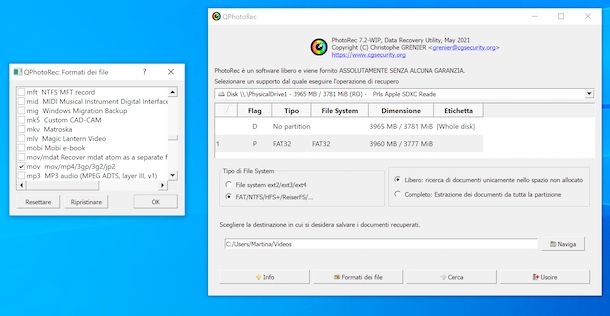
Il primo tra i programmi per recupero foto cancellate che ti invito a prendere in considerazione è PhotoRec. Si tratta di una soluzione per il recupero dei dati di natura open source, totalmente gratis, compatibile con Windows, macOS e Linux e altamente efficace, tanto quanto le ben più blasonate soluzioni a pagamento. Dispone però di interfaccia grafica solo sui sistemi operativi di casa Microsoft, in tutti gli altri casi va usato da riga di comando. Inoltre, viene fornito in accoppiata a TestDisk, un software per ripristinare partizioni perdute e rendere nuovamente avviabili i dischi danneggiati.
Per scaricare PhotoRec sul tuo computer, collegati al relativo sito Internet e clicca sulla voce Windows 64-bit (se stai usando Windows a 64 bit) oppure su quella Windows (se stai usando Windows a 32 bit).
A download ultimato, apri l’archivio .zip ottenuto, estraine il contenuto in una cartella qualsiasi, avvia l’eseguibile qphotorec_win.exe e, nella finestra che vedi comparire sullo schermo, clicca sul pulsante Sì.
Nella schermata che ora ti viene mostrata, seleziona dal menu a tendina in alto l’unità sulla quale andare ad agire, indica la partizione, apponi il segno di spunta in corrispondenza delle voci FAT/NTFS/HFS+/ReiferFS e fai clic sul pulsante Naviga per selezionare la cartella in cui esportare le foto recuperate da PhotoRec.
In seguito, fai clic sul tasto Formati dei file, clicca sul pulsante Ripristinare per eseguire il reset di tutti i formati già selezionati e apponi un segno di spunta in corrispondenza delle tipologie di file da recuperare relative alle immagini (es. JPG e PNG).
In conclusione, fai clic sui tasti OK e Cerca e attendi che PhotoRec recuperi tutte le immagini ancora disponibili sul supporto scelto.
Se stai usando macOS, invece, apri l’archivio tar.bz2 ottenuto, estraine il contenuto in una posizione a piacere e avvia il file photorec che si trova al suo interno, facendo clic destro sulla sua icona e scegliendo la voce Apri dal menu contestuale.
Dopo aver effettuato i passaggi di cui sopra, si aprirà la finestra del Terminale. Serviti, dunque, della freccia destra della tastiera per selezionare l’opzione Sudo, premi il tasto Invio e immetti la password di amministrazione del Mac.
Seleziona poi l’unità relativamente alla quale vuoi intervenire, indica la partizione su cui operare, seleziona il file system con cui questa è formattata e decidi se eseguire solo la scansione dello spazio segnato come libero o se controllare in maniera approfondita tutta l’unità.
Per concludere, specifica la cartella in cui salvare le foto a recupero avvenuto, premi il tasto C sulla tastiera per confermare le tue intenzioni e attendi che la procedura di scansione volga al termine.
Disk Drill (Windows/macOS)
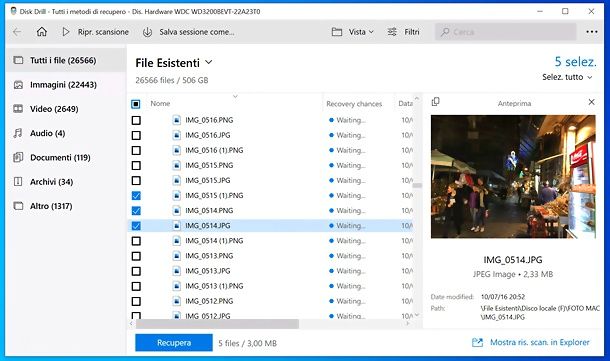
Un altro tra i programmi per recupero foto cancellate che secondo me può tornare molto utile è Disk Drill. Si tratta infatti di un software per Windows e macOS che consente il ripristino dei dati cancellati da numerosi dispositivi di memorizzazione quali hard disk ed SSD (esterni e interni), fotocamere, videocamere, chiavette USB e così via.
È gratis, ma permette di recuperare fino a un massimo di 500 MB di dati, altrimenti bisogna passare alla versione completa al prezzo di oltre 105€. Su macOS è disponibile anche in Setapp, un servizio che pagando una piccola quota su base mensile o annuale (dopo 1 mese di prova gratis) consente di avere tantissime applicazioni per Mac (e anche iPhone/iPad, nel piano più completo) a pagamento senza effettuare l’acquisto delle singole licenze, come spiegato in dettaglio nella mia guida su come funziona Setapp.
Per scaricare Disk Drill sul tuo computer Windows, visita il relativo sito Internet e fai clic sul pulsante Scarica gratis. Apri quindi il file .exe ottenuto e, nella finestra mostrata sul desktop, clicca sui pulsanti Install, Sì e Riavvia. Avvia poi Disk Drill e premi sui pulsanti Sì e Continua nella finestra visualizzata, dopodiché determina se attivare la funzione di protezione dati Recovery Vault e/o se condividere statistiche d’uso anonime con gli sviluppatori, quindi premi sul pulsante Iniziamo.
Se stai usando macOS, invece, scarica Disk Drill collegandoti a quest’altra sezione del sito del programma e premendo sul bottone Scarica gratis. Apri quindi il pacchetto .dmg ottenuto e trascina l’icona di Disk Drill nella cartella Applicazioni del computer, dopodiché facci clic destro sopra e seleziona la voce Apri per due volte di fila, in maniera tale da avviare il software andando però ad aggirare le limitazioni volute da Apple verso gli sviluppatori non certificati (operazione che va eseguita solo alla prima esecuzione).
Ora che visualizzi sulla scrivania la finestra principale di Disk Drill, accetta le condizioni d’uso, segui la presentazione iniziale e premi sul pulsante Inizia, dunque digita la password di amministrazione del Mac e concedi i permessi necessari in Impostazioni di Sistema.
Adesso seleziona l’unità e la partizione da analizzare, espandi il menu a tendina a destra, scegli un metodo di recupero tra quelli disponibili e premi sul tasto Cerca dati persi.
Al completamento del processo di scansione, aiutati nell’individuazione delle foto di tuo interesse selezionando la tipologia di file pertinente dalla barra laterale di sinistra, modifica il tipo di visualizzazione dal menu Vista in alto a destra e premi sul pulsante Filtri per filtrare i risultati.
In seguito, individua e seleziona i dati da recuperare e premi sul tasto Recupera che si trova in basso a sinistra per finalizzare la procedura, avendo cura di selezionare il percorso di destinazione cliccando sull’icona della cartella e poi sul bottone OK.
Recuva (Windows)
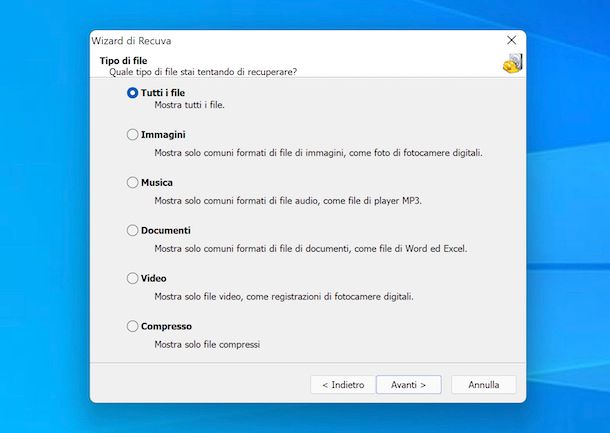
Recuva è un software per soli sistemi operativi Windows che consente di recuperare file cancellati da svariati supporti mediante una pratica procedura guidata. È facile da usare, la sua interfaccia è in Italiano ed è gratis, ma eventualmente c’è anche una versione Pro a pagamento (costa 19,95€) che offre il supporto premium.
Per scaricare Recuva sul tuo PC, collegati al sito Web del programma e clicca sul pulsante Download posto in corrispondenza della colonna Free.
A scaricamento completato, apri il file .exe ottenuto e, nella finestra comparsa sullo schermo, clicca sul pulsante Sì, seleziona l’Italiano dal menu a tendina per la scelta della lingua situato in alto a destra e premi sui pulsanti Installa e Avvia Recuva (se ti viene proposta l’installazione di programmi extra rifiuta o togli le relative spunte).
Ora che visualizzi la finestra del software sul desktop, premi sul pulsante Avanti e seleziona l’opzione Immagini per recuperare solo le foto oppure quella Tutti i file, dopodiché clicca sul tasto Avanti.
Adesso, seleziona la voce In una posizione specifica, premi sul tasto Sfoglia e indica la posizione o il supporto su cui desideri intervenire. Successivamente, clicca sui pulsanti Avanti e Avvia, aspetta che compaia l’elenco dei file recuperabili e apponi un segno di spunta accanto a quelli da ripristinare.
In conclusione, premi sul tasto Recupera, seleziona la cartella di output e attendi il completamento del processo. Ecco fatto!
Ti faccio notare che solo i file con l’indicatore verde accanto al nome possono essere recuperati in maniera completa, mentre quelli con l’indicatore arancione potrebbero essere danneggiati e quelli con l’indicatore rosso potrebbero essere quasi del tutto irrecuperabili.
Tieni altresì presente che, qualora necessario, prima di recuperare determinate foto puoi visualizzarne un’anteprima, facendo clic sul tasto Passa a modalità avanzata presente nella parte in alto a destra della finestra di Recuva e selezionando i file di riferimento.
Se poi tra i file che sono stati individuati da Recuva non ci sono le foto di tuo interesse, puoi provare a eseguire una scansione più accurata scegliendo l’opzione Attiva scansione approfondita prima di avviare il processo di ripristino.
Altri programmi per recupero foto cancellate da PC
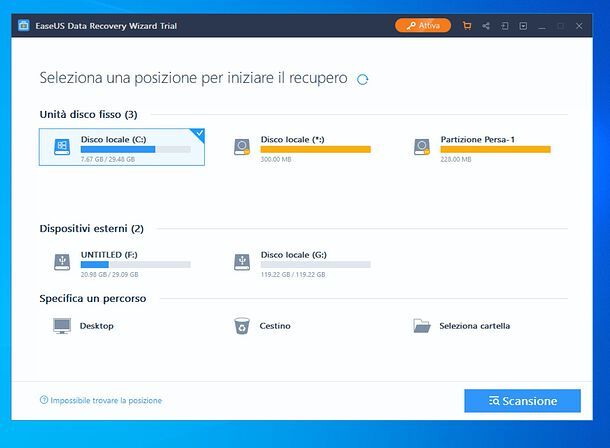
Nessuna delle soluzioni che ti ho già suggerito ti ha convinto in modo particolare e, dunque, ti piacerebbe che ti indicassi altri programmi per recupero foto cancellate da PC? Detto, fatto! Li trovi nell’elenco qui sotto. Mi auguro vivamente siano in grado di soddisfarti.
- EaseUS Data Recovery Wizard (Windows/macOS) — è uno dei migliori programmi per il recupero delle foto e di qualsiasi altro tipo di file cancellato. È estremamente semplice da usare, supporta tutti i principali formati di file grafici e tutti i dispositivi: hard disk ed SSD interni ed esterni, schede SD, memorie USB, fotocamere, smartphone, tablet ecc. Funziona perfino su drive formattati o danneggiati, partizioni RAW, dopo crash di sistema e in seguito a infezioni da malware. È compatibile sia con Windows che con maOS ed è gratis, ma si possono recuperare fino a 2 GB di dati. Per aggirare questo limite occorre passare alla versione Pro che è a pagamento (con prezzi a partire da 66,69€).
- Lazesoft Mac Data Recovery (macOS) — si tratta di un’applicazione progettata per soli computer a marchio Apple che, grazie alla sua interfaccia molto semplice e intuitiva, permette il recupero foto cancellate in pochissimi clic e senza particolari conoscenze informatiche.
Programmi per recupero foto cancellate dal cellulare
Gli scatti eliminati che ti piacerebbe recuperare erano presenti sul tuo smartphone e, dunque, ti piacerebbe che ti indicassi dei programmi per recupero foto cancellate dal cellulare? Nessun problema, provvedo subito! Li trovi segnalati proprio qui di seguito.
Programmi per recupero foto cancellate: Android
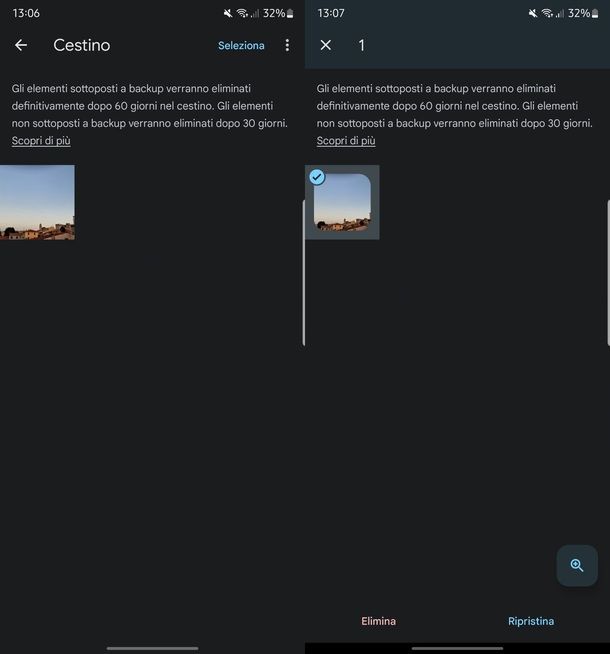
La maggior parte dei dispositivi Android che ha accesso ai servizi Google integra l’app Google Foto (se non è presente “di serie” o in caso di rimozione si può scaricare gratis dalla relativa sezione del Play Store), la quale è parte del servizio di cloud storage Google Drive e offre uno spazio di archiviazione gratuito di 15 GB (che può eventualmente essere aumentato sottoscrivendo l’abbonamento a Google One, con costi a partire da 1,99€/mese), e forse non tutti lo sanno include anche un Cestino in cui vengono conservate temporaneamente le immagini eliminate, per un arco di tempo massimo pari a 60 giorni se gli elementi sono stati sottoposti a backup, altrimenti il limite è di 30 giorni.
Per cui, se usi Google Foto per la visualizzazione e la gestione delle immagini sul tuo dispositivo Android, apri l’app in questione e premi sulla voce Raccolta in basso a destra, dopodiché fai tap sulla dicitura Cestino in alto a destra, individua la foto da ripristinare e fai tap su di essa per apporvi il segno di spunta.
Per recuperarla, seleziona successivamente l’opzione Ripristina situata in basso e conferma le tue intenzioni premendo sul bottone Consenti. Dopo aver fatto ciò, le foto torneranno visibili nella cartella di provenienza d’origine.
Procedendo come ti ho già spiegato non sei riuscito a recuperare le foto che ti interessavano? Allora valuta di rivolgerti a software e app specifici per il ripristino delle immagini sulla piattaforma mobile del “robottino verde”, come quelli che ti ho segnalato nella mia guida su come recuperare foto Android.
Programmi per recupero foto cancellate: iPhone
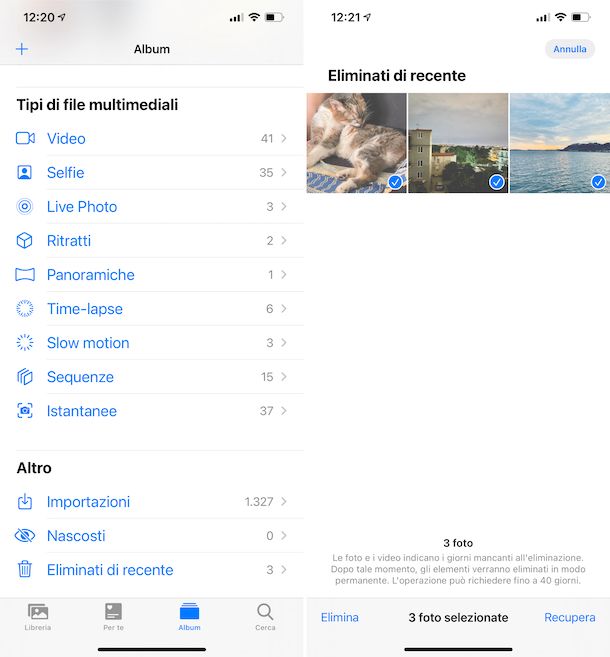
Se hai necessità di trovare dei programmi per recupero foto cancellate su iPhone, ti informo che puoi provare a rivolgerti direttamente all’applicazione Foto (la si trova preinstallata, ma qualora rimossa può essere scaricata gratis dalla relativa sezione dell’App Store) quella predefinita di iOS (oltre che di iPadOS e macOS) per gestire e visualizzare le immagini. Essa, infatti, include l’album Eliminati di recente che comprende automaticamente tutte le foto che sono state cancellate dall’utente di recente, e le conserva per 30 giorni prima della cancellazione definitiva.
Per recuperare una o più foto dall’album in questione, apri l’app Foto e seleziona la scheda Album dal menu che trovi in basso. Scorri poi la schermata successiva, individua la sezione Altro e seleziona l’album Eliminati di recente, dunque autenticati con Face ID, Touch ID o password dell’ID Apple.
Per ripristinare una foto, premi sulla voce Seleziona che vedi in alto a destra, poi fai tap sull’immagine da recuperare e scegli la voce Recupera. In conclusione, conferma le tue intenzioni facendo tap sulla dicitura Recupera [numero] foto.
Dopo aver compiuto i passaggi di cui sopra, le foto selezionate verranno ripristinate e torneranno a essere visibili nell’album di origine dell’app Foto di iOS, come se nulla fosse mai accaduto. Fantastico, vero?
Se le foto cancellate dal tuo iPhone che vuoi recuperare non sono presenti nel cestino dell’app Foto, puoi valutare di rivolgerti all’uso di un software per il ripristino delle immagini designato specificamente per i device mobile di casa Apple, come quelli di cui ti ho parlato nella mia guida su come recuperare foto eliminate definitivamente da iPhone.

Autore
Salvatore Aranzulla
Salvatore Aranzulla è il blogger e divulgatore informatico più letto in Italia. Noto per aver scoperto delle vulnerabilità nei siti di Google e Microsoft. Collabora con riviste di informatica e cura la rubrica tecnologica del quotidiano Il Messaggero. È il fondatore di Aranzulla.it, uno dei trenta siti più visitati d'Italia, nel quale risponde con semplicità a migliaia di dubbi di tipo informatico. Ha pubblicato per Mondadori e Mondadori Informatica.






